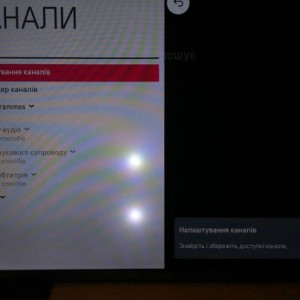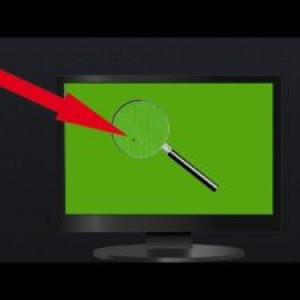Почти все владельцы Smart TV сталкиваются с проблемой, когда самое популярное и востребованное приложение YouTube перестает работать, без преувеличения. Это происходит очень часто, на разных телевизорах и моделях. На старых и новых телевизорах LG, Samsung, Sony, Philips, Kivi, Ergo и др. Приложение YouTube просто исчезает из меню Smart TV (обычно после обновления прошивки), не открывается или открывается, но не загружает видео, появляется на черном экране и т.д. Нередко возникает ошибка, связанная с сетью, или приложение просто завершает работу с сообщением "YouTube" в начале загрузки. В зависимости от производителя телевизора, платформы Smart TV и года выпуска телевизора, проблемы и ошибки при запуске этого популярного приложения могут быть разными.
Не знаю, как вы, а я не использую свой телевизор Philips вообще, разве что для просмотра видео на YouTube. А если бы YouTube тоже перестал работать, то смысла в этом телевизоре не было бы вообще. Я думаю, что такая ситуация наблюдается у многих людей. В любом случае, многие люди покупают Smart TV для того, чтобы смотреть YouTube, и если он перестает работать, с этим определенно нужно что-то делать. В этой статье я соберу самые эффективные и рабочие решения для различных телевизоров (платформа Smart TV), с помощью которых можно восстановить приложение YouTube. Независимо от производителя телевизора (Sony, Samsung, LG, Philips или менее популярные производители, чьи телевизоры работают на Android), будь то старая или новая модель, приложение YouTube отсутствует или просто не запускается. Я разделю инструкции отдельно для каждого производителя телевизоров, чтобы вам было проще найти правильное решение и применить его на практике.
Несколько слов о том, почему вообще возникают эти проблемы и как все это работает. Для начала, в 2017 году компания Google (которой принадлежит YouTube) удалила приложение YouTube (оно просто перестало работать) со старых телевизоров, выпущенных в 2012 году или ранее (я встречал сообщения о том, что приложение отсутствовало на некоторых телевизорах до 2014 года). Это означает, что официальное приложение просто не может работать на этих телевизорах, оно не поддерживается. Не вдаваясь в излишние подробности, это можно объяснить тем, что телевизоры устарели, а приложение развивается. И они просто несовместимы. Переходите на HTML5, 4k и все.
Если ваш телевизор Smart TV выпущен в 2013 году или новее, YouTube должен работать. Но и здесь есть свои проблемы. Само приложение очень часто дает сбой, перестает открываться или полностью исчезает после обновления программного обеспечения телевизора. Даже на телевизорах Android Smart TV (Sony, Philips), которые, как и YouTube, принадлежат Google, возникают различные проблемы. У телевизоров LG (webOS) и Samsung (Tizen OS) не меньше проблем. Я не говорю о телевизорах менее известных производителей, таких как Ergo, Kivi, Skyworth, Akai, TCL, Xiaomi, Hisense, Mystery, Gazer, Yasin, которые, насколько я знаю, не покупают лицензии Android TV у Google, а создают свои системы Smart TV на базе Android AOSP (таким образом они экономят деньги и снижают стоимость телевизоров, ведь это бесплатная версия). А Google блокирует использование своих сервисов (включая YouTube) на телевизорах, работающих на бесплатной версии Android.
Не работает YouTube на телевизоре – универсальные и простые решения
Независимо от типа вашего телевизора или конкретной проблемы с приложением YouTube, я настоятельно рекомендую вам сначала выполнить следующие действия:
- Полностью выключите телевизор на 10-20 минут. Это очень важно! Я даже сделаю фотографию, чтобы привлечь ваше внимание к этому решению.

Из своего опыта могу сказать, что эта процедура позволяет избавиться от различных проблем и ошибок на телевизорах Smart TV. В том числе проблемы с запуском и просмотром видео в приложении YouTube. Он подходит абсолютно для всех телевизоров. - Убедитесь, что телевизор подключен к Интернету и что Интернет работает. Если кабель подключен или вы подключены к сети Wi-Fi, это еще не значит, что вы можете пользоваться Интернетом. Лучший способ проверить это - браузер вашего телевизора (попробуйте открыть веб-сайт) или другое приложение. Если интернет работает, YouTube перестал работать на телевизоре по какой-то другой причине. А если проблема связана с подключением к Интернету, при запуске приложения обычно появляется сообщение "Нет подключения к сети", "Сеть не подключена" и т.д.
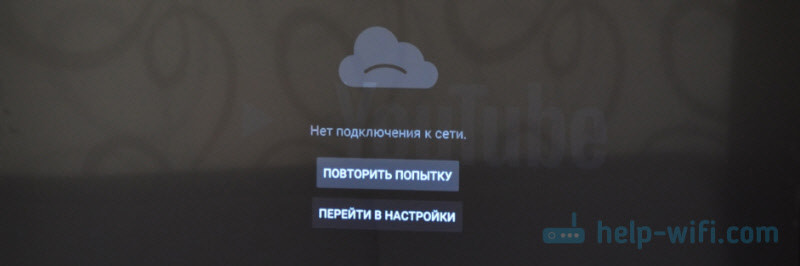
Я уже показывал вам, как устранить проблемы с подключением к интернету на телевизорах LG, а также что делать, если интернет не работает на телевизоре Samsung Smart TV. Что ж, вот универсальное руководство: как подключить телевизор к Интернету. - Обновите встроенное программное обеспечение телевизора. Хуже, чем сейчас, точно не бывает. Почти каждый телевизор Smart TV может самостоятельно загрузить прошивку через Интернет и установить ее. В настройках телевизора можно запустить обновление прошивки (проверить наличие новой версии). Обычно в разделах Система, Поддержка, О телевизоре. Вы также можете загрузить прошивку на USB-накопитель и запустить обновление на телевизоре с USB-накопителя. Но в данном случае этот способ малоактуален, так как у нас YouTube не работает на телевизоре, а если и работает, то подключение к интернету должно быть (см. второе решение выше). В противном случае приложение не будет работать, поскольку телевизор не подключен к Интернету.
- Обновление: проверьте настройки даты, времени и часового пояса на телевизоре. Очень важно, чтобы эти параметры были установлены правильно. Автоматическая установка даты и времени.
Если отключение питания и обновление прошивки не дали никакого эффекта, но интернет на телевизоре работает, то необходимо применить другие решения. Подробную информацию по отдельным производителям телевизоров вы найдете далее в этой статье.
Если не работает Ютуб на телевизоре LG Smart TV
Многие люди жалуются, что при запуске YouTube на телевизоре LG Smart TV появляется ошибка сети.

Мы уже говорили об этом в начале статьи. Это проблема с DNS или телевизор вообще не подключен к Интернету. Как это исправить (вручную ввести DNS), я показал в статье Проблемы с Wi-Fi на LG Smart TV: не видит сеть Wi-Fi, не удается подключиться, не работает интернет, сетевая ошибка 106, 105.
Если приложение YouTube пропало после обновления прошивки
- По умолчанию в телевизорах LG включена функция автоматического обновления программного обеспечения. Бывает, что YouTube полностью исчезает после обновления. В этом случае необходимо установить его из LG Store. Откройте Smart TV и перейдите в магазин LG Store.
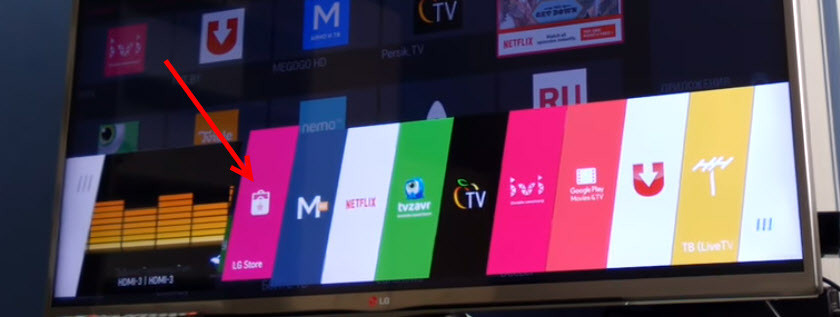
- Приложение YouTube должно находиться на главной странице. Если его там нет, посмотрите вкладку "PREMIUM" или попробуйте найти его через поиск.
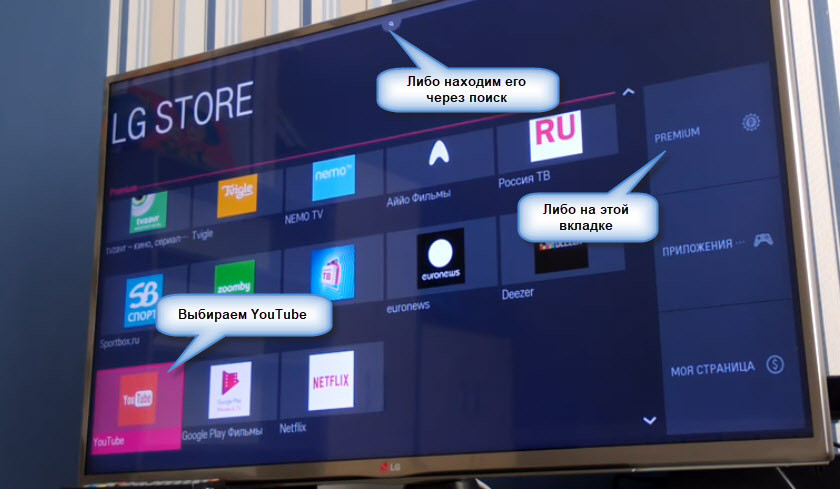
- Установите приложение на телевизор, нажав кнопку Install.
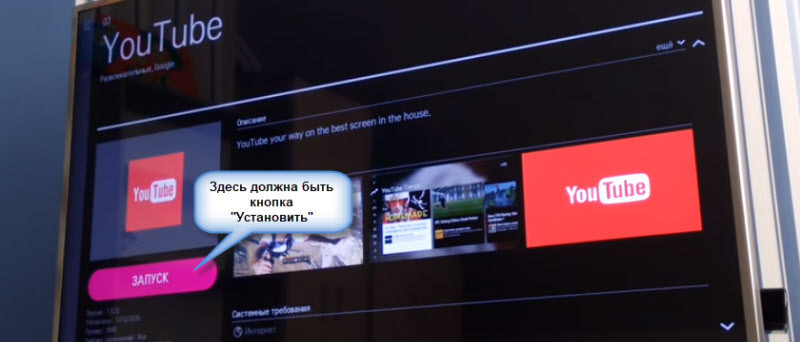
- После установки приложение появится в меню Smart TV.

Запустите его и посмотрите видео!
Перестал работать Ютуб на телевизоре LG: не открывается, зависает, не загружает видео
- Выключите питание телевизора на 15 минут (из розетки).
- Удалите приложение YouTube. Найдите YouTube в меню Smart TV, дважды нажмите кнопку вверх на пульте ДУ и OK. В некоторых версиях webOS нажмите OK и удерживайте. Подтвердите удаление. Например:
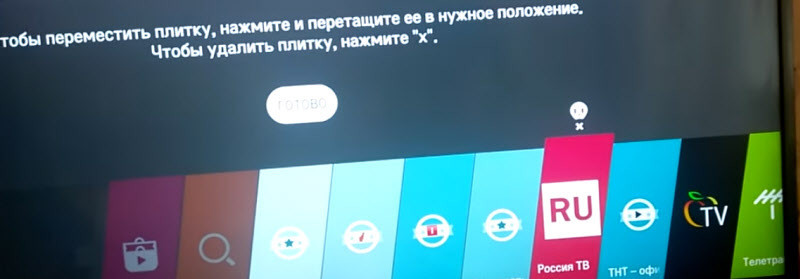
Затем снова выключите телевизор примерно на 10 минут, включите его и установите приложение YouTube из LG Store (инструкции приведены выше). - Если ничего не помогает, перезагрузите телевизор. В настройках перейдите в раздел Общие. См. скриншот:
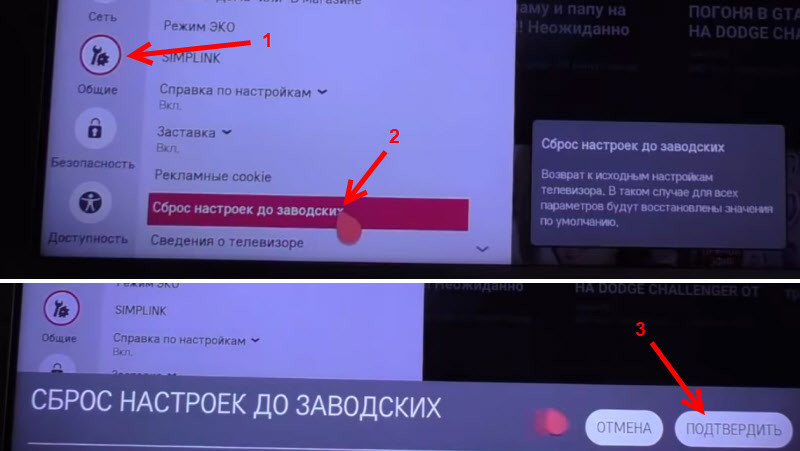
После сброса настроек устройства установите приложение YouTube из LG Store. Я показал вам, как это сделать, выше в этой инструкции. Скорее всего, вам придется искать его на вкладке "PREMIUM" в магазине приложений.
В зависимости от года выпуска телевизора и установленной версии webOS внешний вид приложений и меню может немного отличаться, но не критично. Если у вас есть возможность, вы можете прикрепить новые, актуальные фотографии в комментариях. Также не забудьте написать, удалось ли вам восстановить YouTube и какое решение вам помогло.
Проблемы с YouTube на телевизоре Samsung Smart TV
На старых телевизорах Samsung (серии C, D и E, до 2012 года) приложение YouTube больше не работает. Эта информация доступна на сайте Samsung. Это то, о чем я писал в начале этой статьи.
Проблемы с YouTube также возникают на новых моделях телевизоров Samsung. Например, приложение открывается, но оно пустое. Видео не загружается, и никакая информация не отображается. Идет непрерывная загрузка.
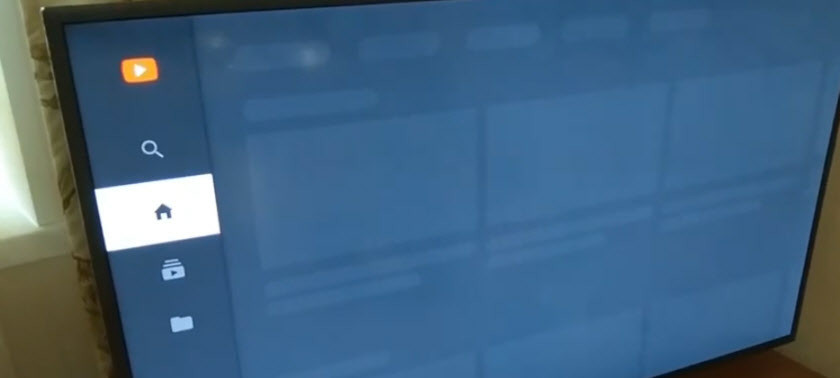
В такой ситуации обычно помогает полное отключение питания телевизора. Через какое время его нужно выключить? Рекомендуемая продолжительность - 15 минут. Однако есть сообщения, что даже выключение питания на 30 секунд решает проблему.
Также, в качестве другого решения, я рекомендую добавить DNS-серверы Google в свойствах интернет-соединения вашего телевизора. В статье Телевизор Samsung не видит Wi-Fi, не подключается к Интернету. Ошибка подключения в меню Smart TV и не работает интернет, я подробно показал, как это сделать.
В крайнем случае, можно попробовать сбросить настройки телевизора (все настройки, установленные приложения, каналы будут удалены!). Это можно сделать в настройках, на вкладке "Общие".
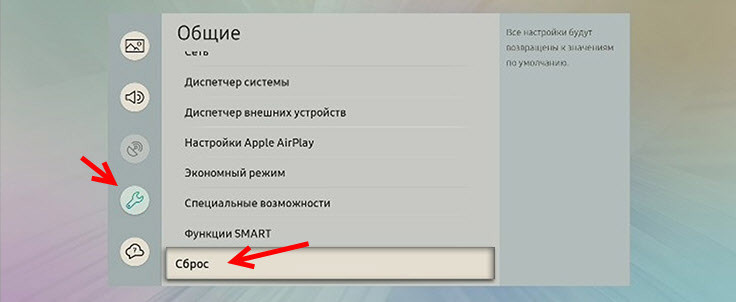
Для подтверждения сброса, скорее всего, придется ввести пароль 0000.
Вы также можете попробовать удалить приложение YouTube и установить его из магазина приложений на телевизоре Samsung Smart TV. К сожалению, сейчас у меня нет возможности проверить это на реальном телевизоре. Вы можете протестировать этот метод и рассказать мне о нем в комментариях. Если это сработает, я добавлю его в статью.
Перестал работать YouTube на телевизоре Sony Smart TV
Информации о новых текущих проблемах с YouTube на телевизорах Sony Bravia нет. Эти телевизоры работают на операционной системе Android TV от Google, где они, скорее всего, попробовали и хорошо оптимизировали работу своего приложения на собственной операционной системе. Однако на телевизорах Sony Smart TV возникали проблемы, которые обычно решались очисткой файлов cookie или работой с приложением YouTube без входа в учетную запись. Если YouTube зависает или не открывается на телевизоре Sony Bravia, попробуйте следующее
- Полностью выключите телевизор на 15 минут. Затем включите его и попробуйте открыть YouTube.
- Очистите свои файлы cookie. Откройте браузер, затем нажмите кнопку "Options" на пульте ДУ и перейдите в раздел "Browser Settings".
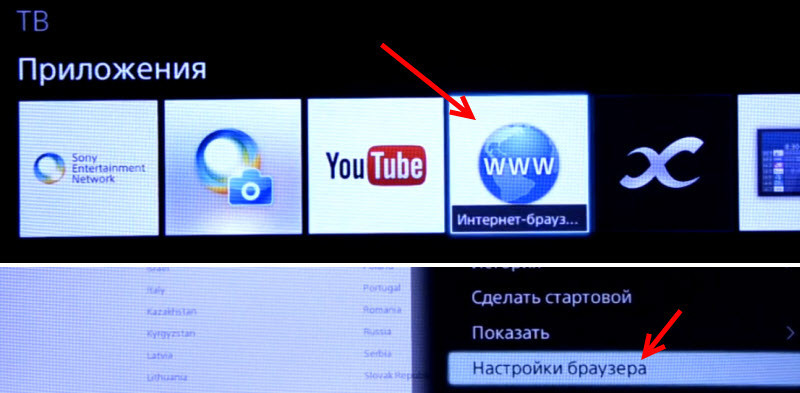
Выберите "Удалить все файлы cookie" и подтвердите свое действие.
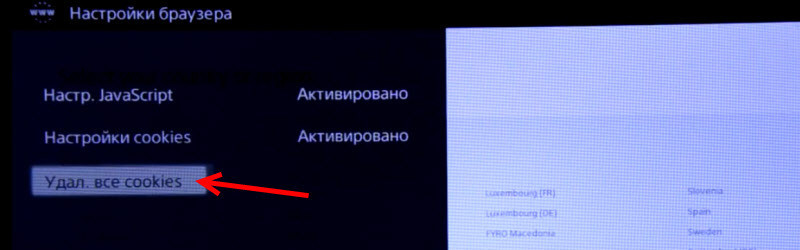
- Обновляйте веб-контент. Для этого перейдите в раздел "Настройки" - "Сеть". Затем выберите опцию "Обновить содержимое Интернета".
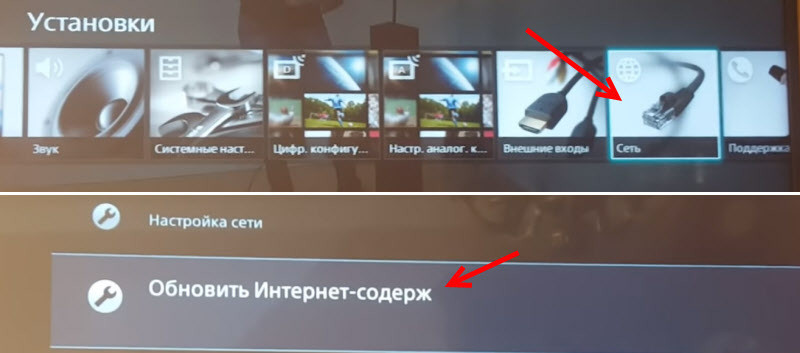
Вернитесь на вкладку "Приложения" и попробуйте открыть YouTube. - Обновите программное обеспечение телевизора. Обновление можно выполнить непосредственно в настройках в разделе "Поддержка продукта" - "Обновление ПО".
- Вы можете выполнить полный сброс настроек телевизора Sony Bravia. Сброс настроек можно выполнить в разделе Системные настройки - Общие настройки - Заводские настройки.
Если вы не можете решить проблему, YouTube не работает на вашем телевизоре Sony, то опишите проблему подробно в комментариях. Давайте посмотрим, что вы можете сделать.
Не запускается или зависает YouTube на Philips Smart TV
Телевизоры Philips, как и телевизоры Sony, работают под управлением Android TV. Сам Android TV не всегда стабилен и быстр, но особых проблем с YouTube на этих телевизорах нет. У меня тоже есть телевизор Philips Smart TV, выпущенный примерно в 2015 году, и у меня не было никаких серьезных проблем с ним. Недавно приложение YouTube было автоматически обновлено, и оно отлично работает. Иногда она сбоит или не открывается. Но это всегда решается отключением питания телевизора на несколько минут. Затем Android перезагружается, и все работает нормально.
На старых телевизорах Philips (а также на телевизорах других производителей) при попытке запустить YouTube пользователи получают сообщение о том, что YouTube больше не будет работать на этом телевизоре. Кроме того, существует проблема с различными приложениями на телевизорах 2014-2015 годов. Если у вас телевизор этих годов, вам нужно зайти в Google Play, перейти в раздел "Мои приложения", найти там YouTube и удалить его. Затем установите новую версию приложения из того же магазина Google Play (используйте поисковую систему, чтобы найти приложение).
- В любом случае, если на вашем Philips Smart TV нет YouTube (вообще нет приложения YouTube), вы всегда можете попробовать установить его из Google Play. Откройте меню Smart TV, запустите Google Play, нажмите кнопку поиска и введите "YouTube".
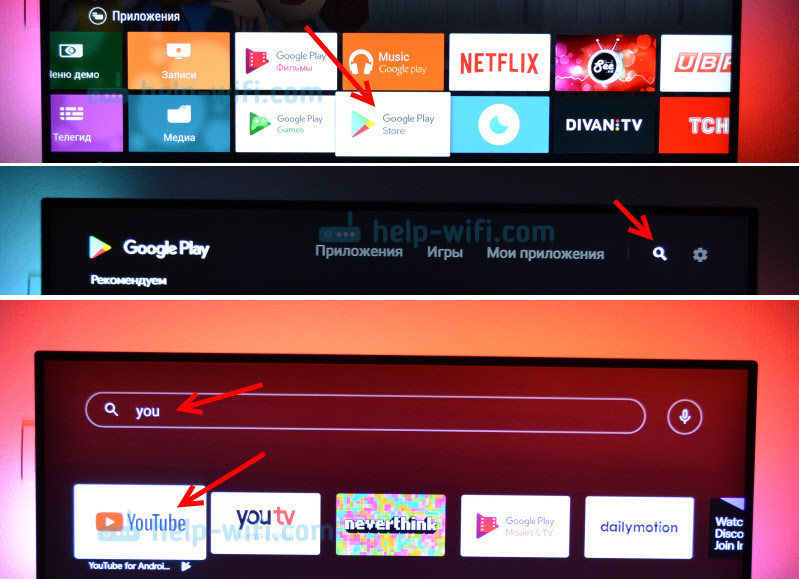
В результатах поиска должно появиться приложение "YouTube для Android TV". Если приложение не установлено на вашем телевизоре, появится кнопка "Установить". Если он установлен, "Открыть". Там же можно удалить приложение YouTube.
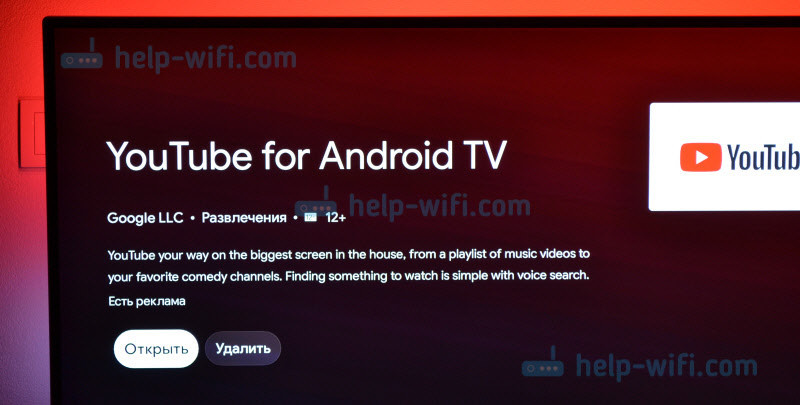
Однако, как выяснилось, на моем телевизоре Philips нет возможности удалить его полностью (но нам это и не нужно), можно только удалить все обновления (вы можете попробовать это, если у вас возникли проблемы с работой приложения). Это системное приложение. - Если само приложение YouTube просто не открывается, не работает при запуске, дает сбой или не воспроизводит видео, можно попробовать очистить данные и удалить кэш приложения. Для этого нам нужно перейти в Настройки - Управление приложениями.
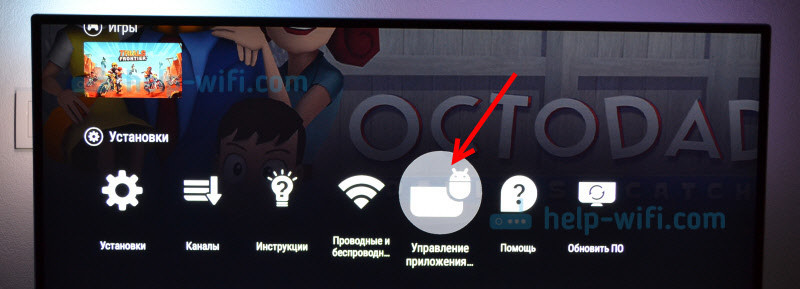
Затем в разделе "Системные приложения" найдите YouTube и откройте его. Затем выберите "Удалить данные" и "Очистить кэш". Каждый раз подтверждайте свои действия.
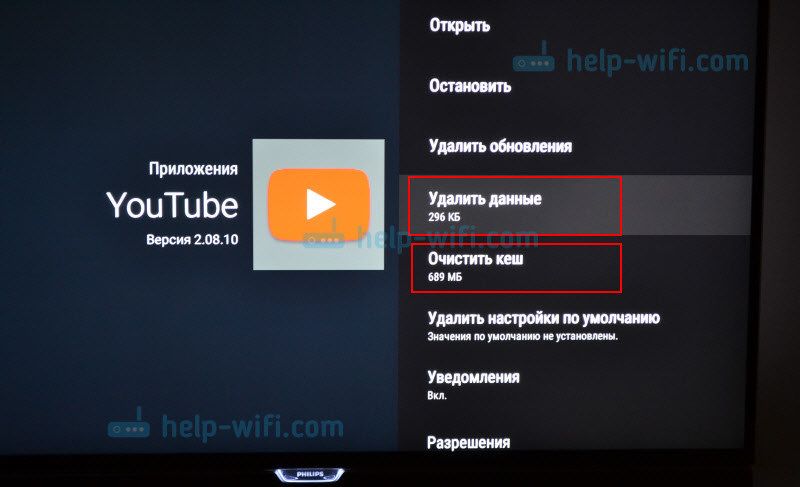
После этого рекомендуется отключить питание телевизора на несколько минут. Если YouTube по-прежнему не работает, попробуйте "Удалить обновления" и "Удалить настройки по умолчанию" в тех же настройках. - Обновите встроенное программное обеспечение телевизора. Ниже приведены инструкции по обновлению прошивки на телевизорах Philips Android.
- Восстановите заводские настройки телевизора. Это можно сделать в Настройки - Общие настройки - Заводские настройки.
Приложение YouTube открывается но видео не показывает (черный экран)
Иногда приложение открывается, но фильм не отображается. Фильмы, доступные для просмотра, не отображаются. Или отображается предварительный просмотр, но когда я пытаюсь открыть фильм, он не воспроизводится. Максим столкнулся с этой проблемой и написал об этом в комментариях. Я предложил сделать сброс в самом приложении, и это сработало. Максим поделился фотографиями, сделанными на телевизоре Samsung. Я также проверил, как он выглядит на моем телевизоре Philips - все идентично. Таким образом, это решение должно работать для любого телевизора и платформы Smart.
Откройте YouTube на телевизоре и перейдите непосредственно к настройкам (пункт со значком шестеренки в левой колонке). В настройках откройте вкладку "Очистить историю просмотров" и очистите ее, нажав на соответствующую кнопку.
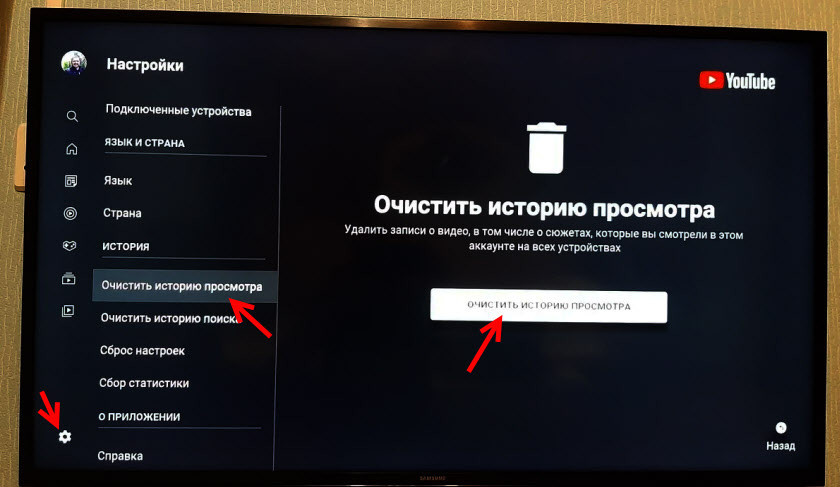
Затем откройте вкладку "Очистить историю поиска". - очистить его.
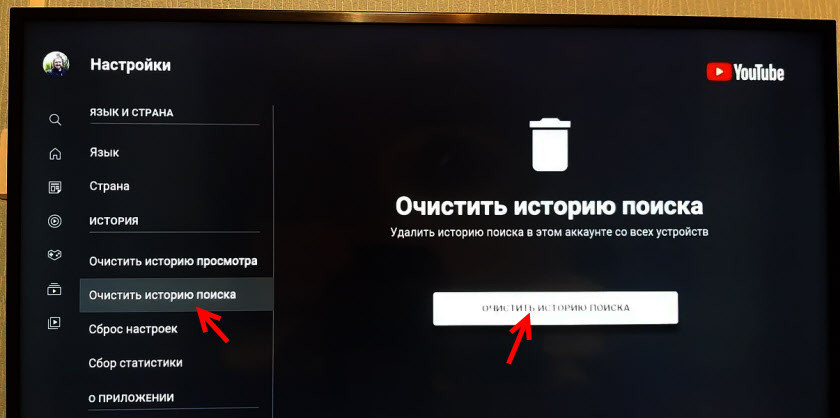
Последний пункт - сброс настроек. Я думаю, что именно это решило проблему с приложением YouTube на телевизоре. Важно: После сброса настроек вам нужно будет снова войти в свой аккаунт Google.
Откройте вкладку "Сброс настроек" и выполните сброс настроек.
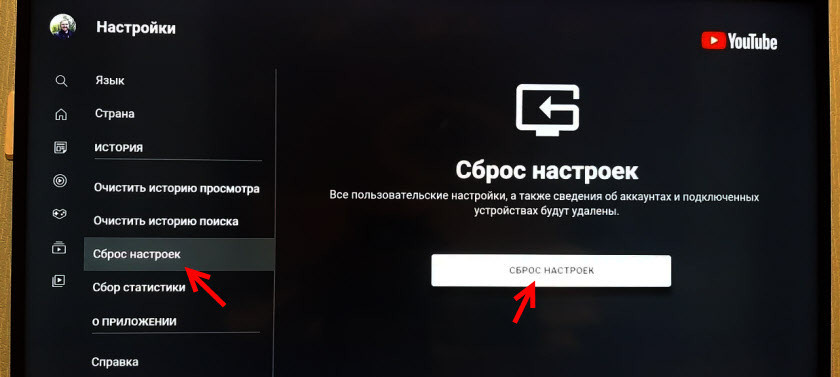
Затем снова войдите в свой аккаунт, и все должно работать (и без входа в систему видео должно работать). Если это не помогло, перезагрузите телевизор, отключив питание (от розетки) на 10-15 минут.
Обновление: Я написал отдельную статью с решениями для "Действие отклонено". - Ошибка "Действие отклонено" в YouTube на Smart TV с Android или приставке.
Я буду благодарен, если вы опишите в комментариях к этой статье проблему, с которой вы столкнулись при просмотре YouTube на телевизоре, и как вам удалось от нее избавиться. Если проблема не решится, сообщите модель вашего телевизора и подробно опишите все нюансы, я постараюсь что-нибудь подсказать. Если ваш телевизор не очень старый, он должен работать.